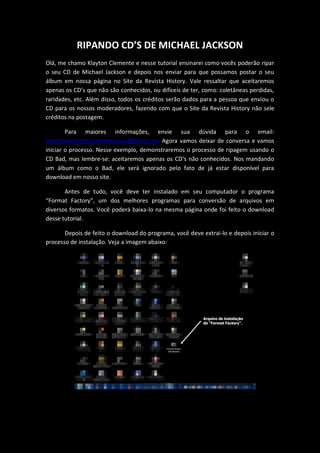
Ripando CDs raros de MJ
- 1. RIPANDO CD’S DE MICHAEL JACKSON Olá, me chamo Klayton Clemente e nesse tutorial ensinarei como vocês poderão ripar o seu CD de Michael Jackson e depois nos enviar para que possamos postar o seu álbum em nossa página no Site da Revista History. Vale ressaltar que aceitaremos apenas os CD’s que não são conhecidos, ou difíceis de ter, como: coletâneas perdidas, raridades, etc. Além disso, todos os créditos serão dados para a pessoa que enviou o CD para os nossos moderadores, fazendo com que o Site da Revista History não sele créditos na postagem. Para maiores informações, envie sua dúvida para o email: sitedarevistahistorymoderacao@gmail.com Agora vamos deixar de conversa e vamos iniciar o processo. Nesse exemplo, demonstraremos o processo de ripagem usando o CD Bad, mas lembre-se: aceitaremos apenas os CD’s não conhecidos. Nos mandando um álbum como o Bad, ele será ignorado pelo fato de já estar disponível para download em nosso site. Antes de tudo, você deve ter instalado em seu computador o programa “Format Factory”, um dos melhores programas para conversão de arquivos em diversos formatos. Você poderá baixa-lo na mesma página onde foi feito o download desse tutorial. Depois de feito o download do programa, você deve extrai-lo e depois iniciar o processo de instalação. Veja a imagem abaixo:
- 2. O arquivo de instalação do programa está zipado em formato .rar. Isso assegura tanto para nós, quanto para você que o instalador não sofreu nenhuma infecção de vírus ou arquivo similar, pois um arquivo zipado está protegido de qualquer ataque. Depois de baixado o programa, você deve extrai-lo. Para isso, clique com o botão direito sobre o arquivo zipado e escolha a opção “Extrair aqui” ou “Extract Here”. Veja a imagem abaixo: Depois disso, um rápido carregamento de extração iniciará. Não é necessário fazer nada, basta apenas esperar o fim da extração. Veja a imagem abaixo:
- 3. Depois de extraído o arquivo instalador, você poderá de fato iniciar a instalação do programa. Para isso, dê 2 cliques sobre o arquivo de instalação do “Format Factory”. Veja a imagem abaixo: Depois de clicar sobre o arquivo instalador, uma nova anela aparecerá na tela. Veja a imagem abaixo: Nessa primeira janela, o programa lhe mostrará onde o “Format Factory” será instalado em seu computador. Se você for um usuário avançado, deve saber que você pode alterar esse local, mas se for um usuário leigo, recomendo que não mexa nessa configuração. Clique apenas em “Install”. Veja a imagem abaixo:
- 4. Depois de clicar em “Install”, o processo de instalação do “Format Factory” no seu computador iniciará. Não é necessário você fazer nada, basta apenas esperar a conclusão do processo. Veja a imagem abaixo: Depois de terminado a instalação do programa, uma última janela aparecerá. Veja a imagem abaixo:
- 5. Finalmente o “Format Factory” está instalado no seu computador. Nessa última janela o programa pergunta se você deseja ter a barra de ferramenta do “Ask” instalado no seu navegador de internet. Não recomendo, pois as barras de ferramentas fazem com que o seu navegador fique mais lento, deixando a sua navegação bastante tediante. Basta apenas desmarcar a opção mostrada na foto acima. Depois clique em “Finish”. Veja a imagem abaixo:
- 6. Depois de clicar em “Finish”, o programa abrirá automaticamente. Veja a imagem abaixo: Agora insira o CD que você deseja ripar. No caso desse tutorial, iremos usar o CD Bad. Depois de inserir o CD na gravadora, iniciará o Windows Media Player. Veja a imagem abaixo:
- 7. Obs.: Em alguns outros sistemas operacionais, invés de abrir o Windows Media Player, poderá abrir a “Reprodução Automática” que é uma caixa de diálogo com várias opções de escolha como: “Executar CD de Áudio, Gravar, etc”. Se a reprodução automática ou o Windows Media Player abrir em seu computador (que foi o nosso caso), basta apenas fechar pois não usaremos nenhumas das duas opções. Agora volte ao programa “Format Factory” que havia aberto automaticamente após a sua instalação. Na barra lateral esquerda, você verá várias categorias, como: “Vídeo, Audio, Imagem, etc” e dentro de cadacategoria há diversas opções de conversão. No nosso caso, iremos clicar na categoria “ROM DispositivosDVDCDISO”. Veja a imagem abaixo: Depois de clicar na categoria mostrada na foto acima, 4 opções de conversão aparecerão. Como o nosso caso é “Ripar um CD de áudio”, iremos escolher a 2ª opção. Veja a imagem abaixo:
- 8. Depois de clicar na opção mostrada na foto acima, uma nova janela aparecerá. Veja a imagem abaixo:
- 9. Acho que a imagem acima dispensa qualquer explicação. Basta apenas certificar-se que todas as opções mostradas na imagem estejam selecionadas e depois clicar em “Converter”. Veja a imagem abaixo: Depois de clicar em “Converter”, todas as músicas do CD estarão prontas para a conversão em arquivos MP3 no seu computador. Basta clicar em “Iniciar” para começar o processo de conversão. Veja a imagem abaixo:
- 10. Pronto! Agora basta esperar que todas as músicas de seu CD sejam copiadas para o seu computador em formato MP3. Durante o processo, você poderá ver o progresso das conversões. Veja a imagem abaixo: Depois que todas as músicas do CD forem convertidas, você deve ir até a pasta onde as músicas foram salvas. Para isso, você deve clicar em “Pasta de Destino”. Veja a imagem abaixo:
- 11. Depois de clicar em “Pasta de Destino”, o programa te levará até o local onde suas músicas foram salvas. Veja a imagem abaixo: Recomendo você renomeiar essa pasta com o nome de seu CD para uma melhor identificação. Como o nosso CD ripado é o Bad, irei renomeá-la de CD Bad. Para isso, basta clicar com o botão direito sobre a pasta e escolher a opção “renomear”. Veja a imagem abaixo:
- 12. Renomeie e depois pressione “Enter” no seu teclado. Agora depois de renomear a sua pasta, vamos abri-la. Para isso, dê 2 cliques sobre a pasta. Veja a imagem abaixo: Agora já está tudo quase pronto. Falta apenas os seus dados de créditos. Para isso, abra o “Bloco de Notas” que já vem instalado com o seu Windows.
- 13. Depois de aberto o seu “Bloco de Notas”, antes de colocar os seus dados, peço que escreva as faixas do CD. Pois como o seu CD é raro ou dificil de achar, talvez a “playlist” não esteja disponivel na internet. Então, por gentileza, escreva todas as faixas do CD com o nome da música. E no fim escreva os seus dados de contato. Veja a imagem abaixo: Se você quiser divulgar o seu Facebook, MSN, email, etc, você pode inserir no documento de texto que iremos com certeza divulgar na página de nosso site. Na foto acima mostro um modelo de como você pode inserir os seus créditos. Depois de terminar de escrever suas informações, salve o documento de texto dentro da pasta de seu CD. Depois de salvar o documento junto com as músicas do CD, você deve “zipar” todo o conteúdo da pasta. Para isso clique com o botão direito sobre a pasta e escolha a opção “Adicionar para o arquivo...” Veja a imagem abaixo:
- 14. Depois de clicar em “Adicionar para o arquivo”, aparecerá uma nova janela. Veja a imagem abaixo: Nessa janela,
- 15. você deve apenas alterar uma pequena configuração. Na seção “Método de compressão”, altere a seleção de “Normal” para “Ótimo”. Veja essa etapa na foto abaixo: Depois de selecionar “Ótimo”, clique em OK para iniciar o processo de compressão. Veja a imagem abaixo:
- 16. Depois de clicar em “OK”, o processo de compressão iniciará. Veja a imagem abaixo: Basta apenas aguardar o fim da compressão. Depois de terminado o processo, o arquivo zipado aparecerá na mesma pasta onde foi salva as músicas. Veja a imagem abaixo:
- 17. Pronto! Agora basta postar esse arquivo no 4Shared e depois enviar o link de download para o nosso email ou facebook. Mais uma vez gostaria de lembrar que ao nos enviar o seu CD, não esqueceremos de maneira alguma de inserir os seus créditos em nossa página de download. E vou ficando por aqui. Agradeço a você por ter lido esse manual e espero ter lhe ajudado! Abração!!!
